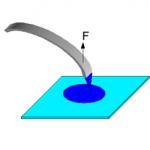วันนี้เพื่อความต่อเนื่องของหัวข้อเราจะดูสถานการณ์ตรงกันข้าม - วิธีถ่ายโอนผู้ติดต่อจาก Android ไปยัง iPhone รวมถึงการใช้แอปพลิเคชันและบริการ Appe ที่สะดวกที่สุดในการทำเช่นนี้
แอพ Move to iOS เป็นวิธีที่ง่ายและเป็นสากลที่สุด
ดังที่คุณทราบแล้วว่ามีการใช้วิธีการและลูกเล่นมากมายในการถ่ายโอนผู้ติดต่อและข้อมูลอื่น ๆ จาก iPhone ไปยังสมาร์ทโฟนหรือแท็บเล็ตสำหรับ Android: บางอย่างสำหรับผู้ติดต่อ, อื่น ๆ สำหรับไฟล์ ฯลฯ ในสถานการณ์ตรงกันข้ามทุกอย่างง่ายกว่ามาก: ผู้ใช้ส่วนใหญ่ ชอบที่จะได้รับจากแอปพลิเคชันเดียวที่ทำให้สามารถถ่ายโอนทุกอย่างได้ในคราวเดียว หรือเกือบทุกอย่าง กล่าวคือ:
- โทรศัพท์และสมุดที่อยู่
- ประวัติข้อความ
- บุ๊กมาร์กเว็บเบราว์เซอร์ Chrome;
- ภาพถ่ายและวิดีโอจากกล้อง
- บัญชีเกี่ยวกับบริการไปรษณีย์
- บันทึกย่อและปฏิทิน
แอปพลิเคชันนี้มีชื่อว่า "Move to iOS" ดาวน์โหลดจาก Google Play และติดตั้งลงในอุปกรณ์ Android ของคุณซึ่งจัดเก็บข้อมูลสำหรับการถ่ายโอนไปยัง iOS แต่ก่อนหน้านั้นตรวจสอบให้แน่ใจว่าอุปกรณ์ทั้งสองรองรับ
ดังนั้น เพื่อให้ Move to iOS ทำงานได้อย่างถูกต้อง ต้องเป็นไปตามเงื่อนไขต่อไปนี้:
- ผู้ให้บริการข้อมูล - สมาร์ทโฟนหรือแท็บเล็ต - ต้องมีเวอร์ชัน Android ไม่เกิน 4.0
- เครื่องรับ - iPhone หรือ iPad - ต้องเป็นของคนรุ่นใหม่ iPhone รุ่นที่รองรับ: 5, 5s, 6, 6s และ 7 iPad รุ่นที่รองรับ: 4, iPad Air, iPad Air 2 iPad mini รุ่นที่รองรับ: 2, 3 และ 4
- อุปกรณ์ Apple ของคุณต้องใช้ iOS 9 หรือ 10
- หากคุณกำลังจะถ่ายโอนบุ๊กมาร์กจากเบราว์เซอร์ Google Chrome จะต้องอัปเดตเป็นเวอร์ชันล่าสุดด้วย
ในระหว่างการถ่ายโอน อุปกรณ์ทั้งสอง (การส่งและรับ) จะต้องเชื่อมต่อกับแหล่งพลังงาน (เพื่อหลีกเลี่ยงความเสียหายต่อเนื้อหาเนื่องจากแบตเตอรี่หมดโดยไม่คาดคิด) และกับเครือข่าย Wi-Fi ส่วนตัว นอกจากนี้บนอุปกรณ์รับจะต้องมีพื้นที่ว่างเพียงพอ
คำสั่งโอน:
- บนอุปกรณ์ Apple: ไปที่โปรแกรมและข้อมูลแล้วเลือกถ่ายโอนข้อมูลจาก Android

- บนอุปกรณ์ Android: เรียกใช้ Move to iOS แตะดำเนินการต่อ และยอมรับข้อตกลงสิทธิ์การใช้งาน

- เมื่อข้อความ “ค้นหารหัสของคุณ” ปรากฏขึ้นบนหน้าจอ ให้คลิก “ถัดไป” แล้วหยิบ iPhone ของคุณขึ้นมา

- ขณะที่อยู่ในส่วน "การถ่ายโอนข้อมูลจาก Android" ให้แตะปุ่ม "ดำเนินการต่อ" หลังจากนี้รหัสจะถูกสร้างขึ้นบนอุปกรณ์ซึ่งคุณต้องป้อนลงในแอปพลิเคชัน Android

- หลังจากตรวจสอบความถูกต้องของรหัสและซิงโครไนซ์อุปกรณ์แล้ว คุณจะเห็นข้อความ "ถ่ายโอนข้อมูล" บนหน้าจออุปกรณ์ Android ทำเครื่องหมายในรายการสิ่งที่คุณกำลังจะถ่ายโอนไปยัง iPhone: ม้วนฟิล์ม (การบันทึกภาพถ่ายและวิดีโอ), ข้อความ - ข้อความ, บัญชี Google - ข้อมูลบัญชี Gmail (ปฏิทินและบันทึกย่อ), ผู้ติดต่อของ Google - ผู้ติดต่อทางโทรศัพท์และอีเมลและบุ๊กมาร์ก - Google บุ๊กมาร์กของเบราว์เซอร์ Chrome

- เมื่อข้อมูลทั้งหมดได้รับการถ่ายโอนเรียบร้อยแล้ว ข้อความ “การถ่ายโอนเสร็จสมบูรณ์” จะปรากฏบนหน้าจอ Android หากต้องการออกจากโปรแกรมให้คลิก "เสร็จสิ้น"

- จากนั้น หยิบ iPhone หรือ iPad ของคุณอีกครั้งและตั้งค่าให้เสร็จสิ้นโดยทำตามคำแนะนำบนหน้าจอ นี่คือจุดที่ทุกอย่างจบลง
ถ่ายโอนข้อมูลจาก Android ไปยัง iPhone ด้วยตนเอง
Move to iOS ช่วยให้คุณถ่ายโอนสิ่งที่คุณต้องการส่วนใหญ่จาก Android ไปยัง iOS ได้ แต่น่าเสียดายที่ไม่ใช่ทุกอย่าง ดังนั้นจึงเป็นไปไม่ได้ที่จะถ่ายโอนการบันทึกเพลง ไฟล์ผู้ใช้ e-book เอกสาร ผู้ติดต่อของบัญชีอื่น (เช่น Yandex) และแอปพลิเคชัน ทั้งหมดนี้ยกเว้นอันสุดท้ายสามารถถ่ายโอนได้ด้วยตนเองโดยใช้ความสามารถของ iTunes และบริการ iCloud
ข้อมูลมัลติมีเดีย
หากต้องการถ่ายโอนไฟล์มัลติมีเดีย (เพลง วิดีโอ และภาพถ่าย) ด้วยวิธีใดก็ตาม ให้เชื่อมต่ออุปกรณ์ Android ของคุณกับพีซี และคัดลอกข้อมูลที่จำเป็นไปยังฮาร์ดไดรฟ์ของคอมพิวเตอร์ของคุณ จากนั้น เชื่อมต่อ iPhone ของคุณกับคอมพิวเตอร์เครื่องเดียวกันและอนุญาตใน iTunes
หลังจากเชื่อมต่อแล้ว ให้ซิงโครไนซ์เนื้อหากราฟิกและเพลงใน iTunes:
- เปิดส่วน "ภาพถ่าย" ที่ด้านขวาบนของหน้าต่าง ให้เลือกช่องทำเครื่องหมาย "ซิงค์รูปภาพ" จากรายการ "คัดลอกรูปภาพจาก" ให้เลือกโฟลเดอร์ที่จะบันทึกรูปภาพที่ถ่ายโอนจาก Android ด้านล่าง ระบุเนื้อหาที่คุณต้องการซิงค์: รูปภาพและอัลบั้มทั้งหมดหรือเฉพาะรายการที่เลือก สิ่งเหล่านี้ - เฉพาะรายการโปรดเฉพาะวิดีโอที่มี ฯลฯ เมื่อคุณเลือกเสร็จแล้วให้คลิกปุ่ม "ซิงค์" ที่ด้านล่างของหน้าต่าง

- ขณะอยู่ใน iTunes ให้ไปที่ส่วนเพลงในคลังของคุณ เปิดโฟลเดอร์ที่คุณบันทึกเพลงจาก Android เลือกแทร็กเสียงที่ต้องการแล้วลากไปที่หน้าต่างโปรแกรม จากนั้นเปิดส่วน "เพลง" ในอุปกรณ์ของคุณและทำซ้ำการดำเนินการซิงโครไนซ์ตามที่อธิบายไว้ข้างต้น
E-Book ในรูปแบบ PDF และ ePub
เชื่อมต่ออุปกรณ์ Android ของคุณกับพีซีอีกครั้งและคัดลอก eBook ไปยังฮาร์ดไดรฟ์ของคุณ เราดำเนินการเพิ่มเติมใน iTunes
- อนุญาต iPhone ของคุณในแอปพลิเคชัน
- เปิดแท็บ "iBooks" - "รายการ" ใน iTunes (ในเวอร์ชัน Windows - ส่วน "หนังสือ") และใช้เมาส์เพื่อลากหนังสือที่เลือกลงไป
- ไปที่ส่วนการตั้งค่าของอุปกรณ์ iOS ที่เชื่อมต่อและขยายส่วน "iBooks" ประสานหนังสือตามคำแนะนำข้างต้น
เอกสารประกอบ
ในการซิงโครไนซ์เอกสารจะมีการใช้บริการอื่นของ Apple - คลาวด์ iCloud Drive หากต้องการซิงโครไนซ์ไฟล์กับอุปกรณ์ของคุณให้เปิดการตั้งค่า iCloud ในส่วนหลังและในส่วน "iCloud Drive" ให้เลื่อนแถบเลื่อนการเปิดใช้งานไปที่ตำแหน่ง "เปิด"


ถ่ายโอนไฟล์และโฟลเดอร์เอกสารที่จำเป็นไปยังพื้นที่จัดเก็บข้อมูล iCloud Drive หลังจากนั้นคุณจะสามารถดูได้บน iPhone และ iPad ของคุณ

การเข้าถึงเอกสารไม่ได้รับประกันว่าเอกสารเหล่านั้นจะถูกเปิดบนอุปกรณ์ Apple ของคุณ เนื่องจากเอกสารส่วนใหญ่ต้องการโปรแกรมพิเศษสำหรับสิ่งนี้ การถ่ายโอนแอปพลิเคชันจาก Android ไม่มีประโยชน์เนื่องจาก iOS ไม่รองรับ แต่โชคดีที่ในกรณีส่วนใหญ่คุณจะพบโปรแกรมแบบอะนาล็อกใน App Store
ผู้ติดต่อจากบัญชีอีเมลอื่น
ในบทความเกี่ยวกับการถ่ายโอนข้อมูลจาก iPhone ไปยัง Android เราได้พูดถึงวิธีส่งออกโทรศัพท์และสมุดที่อยู่จาก iCloud ในรูปแบบ vCard อย่างไรก็ตาม ไฟล์ vCard ไม่เพียงแต่สามารถส่งออกได้ แต่ยังนำเข้าไปยัง iCloud จากบัญชีอีเมลใดก็ได้ เช่น Yandex, Mail หรือ Gmail
ในการดำเนินการนี้ ให้เข้าสู่ระบบบริการต้นทาง ไปที่ส่วนพื้นที่เก็บข้อมูลผู้ติดต่อ และบันทึกเป็นไฟล์ vCard จากนั้นเปิดส่วนที่คล้ายกันใน iCloud ไปที่ "ตัวเลือก" (ซึ่งซ่อนอยู่ด้านหลังไอคอนรูปเฟือง) และเลือก "นำเข้า vCard"

สิ่งที่เหลืออยู่ก็คือการระบุเส้นทางไปยังไฟล์ที่คุณเพิ่งบันทึก หลังจากนี้สมุดรายชื่อจากอุปกรณ์อื่นจะถูกเปิดบน iPhone
ในที่สุดคุณก็มั่นใจถึงความจำเป็นในการ "ไปที่ iOS" แต่รูปถ่าย วิดีโอ และข้อความทั้งหมดของคุณจะยังคงอยู่ในโทรศัพท์ Android เครื่องเก่าของคุณ ลองหาวิธีถ่ายโอนผู้ติดต่อ รูปภาพ ข้อความจาก Android ไปยัง iPhone
คุณซื้อ iPhone ใหม่แฟนซีให้ตัวเอง (ราคา 699 ดอลลาร์ใน Amazon) หรือบางทีคุณอาจทุ่มซื้อ iPhone 11 Pro พร้อมกล้องสามตัวที่น่าทึ่งที่ด้านหลัง ปัญหาเดียวคือข้อมูลทั้งหมดของคุณยังคงอยู่ในโทรศัพท์ Android เครื่องเก่าของคุณ แต่เช่นเดียวกับ Samsung และ Google ทำให้การเปลี่ยนจาก iPhone เป็น Pixel 3 ($ 625 ที่ Walmart) หรือ Galaxy Note 10 ($ 950 ที่ Best Buy) เป็นเรื่องง่าย Apple มีวิธีง่ายๆ ในการถ่ายโอนข้อมูลทั้งหมดของคุณไปยัง iPhone ใหม่ของคุณ เป็นแอป Android ชื่อ Move To iOS
โปรแกรมนี้เริ่มกระบวนการถ่ายโอนผู้ติดต่อ ประวัติข้อความ บุ๊กมาร์กเว็บไซต์ บัญชีเมล ปฏิทิน ภาพถ่ายและวิดีโอ และยังให้คุณดาวน์โหลดแอปพลิเคชัน Android ใด ๆ ที่สามารถดาวน์โหลดได้ฟรีใน iOS App Store เราทดสอบแอปนี้และใช้งานได้กับสมาร์ทโฟนที่ใช้ Android 8.1 และรุ่นก่อนหน้า เราพยายามถ่ายโอนข้อมูลจากอุปกรณ์ที่ใช้ Android 9 Pie แต่โทรศัพท์เหล่านี้ใช้งานไม่ได้
ในแง่หนึ่ง เราถือว่าผู้ใช้ส่วนใหญ่จะย้ายข้อมูลจากโทรศัพท์รุ่นเก่าที่ใช้แพลตฟอร์ม Android เวอร์ชันเก่า แต่ในทางกลับกัน เมื่อคุณอ่านบทความนี้ อาจเป็นไปได้ว่า Move To iOS จะทำงานกับ Android 9 Pie ได้แล้ว เราได้ติดต่อกับ Apple เพื่อชี้แจงรายละเอียด แต่ยังไม่ได้รับการตอบกลับ
ถ่ายโอนข้อมูลจาก Android 8.1 หรือแพลตฟอร์มก่อนหน้าไปยัง iPhone

วิธีการถ่ายโอนข้อมูลจาก Android 8.1 ไปยัง iPhone เนื่องจากเราจะถ่ายโอนข้อมูล สิ่งแรกที่ต้องทำคือชาร์จโทรศัพท์ทั้งสองเครื่อง หลังจากชาร์จแบตเตอรี่แล้ว ให้เชื่อมต่อโทรศัพท์ Android ของคุณกับเครือข่าย Wi-Fi หากคุณใช้ Chrome บนโทรศัพท์ของคุณและต้องการถ่ายโอนบุ๊กมาร์กของคุณ ก่อนที่จะเริ่มกระบวนการถ่ายโอนข้อมูลจาก Android ไปยัง iPhone ตรวจสอบให้แน่ใจว่าแอปพลิเคชันนั้นทำงานอยู่ จากนั้นเปิด iPhone ใหม่ของคุณแล้วทำตามคำแนะนำจนกระทั่งหน้าจอแอพและข้อมูลปรากฏขึ้น เลือก "ย้ายข้อมูล Android" บนโทรศัพท์ Android ของคุณ ให้ติดตั้งแอพ Move To iOS จาก Google Play Store แล้วเปิดขึ้นมา กลับมาที่ iPhone ของคุณอีกครั้ง แตะดำเนินการต่อบนหน้าจอย้ายจาก Android รหัส 6 หรือ 10 หลักจะปรากฏขึ้น
กลับไปที่โทรศัพท์ Android ของคุณแล้วแตะดำเนินการต่อบนหน้าจอย้ายไปยัง iOS จากนั้นอ่านข้อกำหนดและเงื่อนไขแล้วแตะตกลง รายการ "ค้นหารหัสของคุณ" จะปรากฏขึ้นบนหน้าจอ คลิก "ถัดไป" ที่มุมขวาบน จากนั้นป้อนรหัส 6 หรือ 10 หลักเมื่อได้รับแจ้ง
ตอนนี้บนอุปกรณ์ Android ของคุณคุณต้องเลือกเนื้อหาที่คุณต้องการย้ายไปยัง iPhone ของคุณ รายการ “การถ่ายโอนข้อมูล” จะปรากฏบนหน้าจอ คุณต้องคลิก “ถัดไป” กระบวนการถ่ายโอนข้อมูลจาก Android ไปยัง iPhone ได้เริ่มขึ้นแล้ว
ขั้นตอนนี้อาจใช้เวลาพอสมควร ดังนั้นเราขอแนะนำให้ดำเนินการก่อนเข้านอนหรือเวลาอื่นใดที่คุณไม่ได้วางแผนที่จะใช้โทรศัพท์ของคุณ และโปรดจำไว้ว่า แม้ว่า Android ของคุณจะแสดงว่ากระบวนการถ่ายโอนข้อมูลเสร็จสมบูรณ์แล้ว ให้ปล่อยโทรศัพท์ทั้งสองเครื่องไว้ตามลำพังจนกว่าแถบโหลดบนหน้าจอ iPhone ของคุณจะหายไป
จากนั้นทำตามคำแนะนำบนหน้าจอเพื่อตั้งค่า iPhone ของคุณให้เสร็จสิ้น เมื่อการถ่ายโอนข้อมูลเสร็จสิ้น ให้ดาวน์โหลดแอปฟรีทั้งหมดที่พบใน App Store สุดท้ายนี้ ตรวจสอบให้แน่ใจว่าเนื้อหาทั้งหมดของคุณถูกถ่ายโอนแล้ว: ตรวจสอบแกลเลอรี่รูปภาพ บุ๊กมาร์ก หรือข้อความของคุณ
เพลง หนังสือ หรือ PDF ใดๆ บนอุปกรณ์ Android ของคุณจะต้องโอนด้วยตนเอง แต่คุณเป็นพีซี จากนั้นคุณสามารถเพิ่มลงใน iTunes และซิงค์กับ iPhone ของคุณหรืออัปโหลดไปยัง iCloud Drive
การถ่ายโอนข้อมูลจาก Android 9 Pie หรือแพลตฟอร์มเวอร์ชันใหม่ไปยัง iPhone

หากคุณใช้โทรศัพท์ Android 9 Pie และกำลังจะย้ายไปยัง iPhone เรายังคงแนะนำให้ลองใช้แอป Move To iOS ก่อน หากไม่ได้ผล ก็ยังมีแอปของบริษัทอื่นสำหรับ Mac และพีซีที่สามารถทำงานได้โดยไม่มีปัญหา โปรแกรมเหล่านี้หลายโปรแกรมมีประโยชน์เนื่องจากสามารถใช้เพื่อถ่ายโอนข้อมูลสำรอง Whatsapp ข้อมูล Viber และข้อมูลอื่น ๆ จาก Android ไปยัง iPhone หนึ่งในความนิยมมากที่สุดคือแอปพลิเคชันที่เรียกว่า AnyTrans สุดท้ายนี้ หากคุณเป็นผู้ใช้งานผลิตภัณฑ์ของ Google เป็นจำนวนมาก คุณไม่จำเป็นต้องบอกลาผลิตภัณฑ์เหล่านั้นเมื่อคุณเปลี่ยนมาใช้ iPhone มีแอป Google มากมายสำหรับ iOS รวมถึง: Google Chrome, Gmail, Google Drive, Google Calendar, Google Maps, Google Photos, YouTube, Google Play Music, Google Play Books และ Google Play Movies
เราหวังว่าบทความของเราจะช่วยให้การเปลี่ยนจาก Android เป็น iPhone ง่ายขึ้น หากคุณมีเคล็ดลับหรือสามารถแบ่งปันซอฟต์แวร์ที่ใช้ในการถ่ายโอนข้อมูล Android ไปยัง iPhone ใหม่ได้สำเร็จ โปรดบอกเราเกี่ยวกับเรื่องนี้ในความคิดเห็น
ผลิตภัณฑ์ของ Apple ได้รับความนิยมอย่างไม่น่าเชื่อ หลายคนที่ติดตามเทรนด์แฟชั่นต้องการเปลี่ยนสมาร์ทโฟนเป็นผลิตภัณฑ์ของ Apple อย่างไรก็ตาม สิ่งนี้ทำให้เกิดความจำเป็นในการถ่ายโอนข้อมูลจาก Android ไปยัง iPhone ท้ายที่สุดแล้วการป้อนผู้ติดต่อลงในโทรศัพท์ของคุณด้วยตนเองถือเป็นเรื่องที่น่าสงสัย
หากการถ่ายโอนข้อมูลดูเรียบง่ายด้วยอุปกรณ์ที่ทำงานบนระบบปฏิบัติการเดียวกัน ปัญหาอาจเกิดขึ้นกับอุปกรณ์อื่นได้ ท้ายที่สุดแล้วรูปแบบระบบไฟล์จะแตกต่างกัน
นอกจากนี้ อุปกรณ์ iOS ยังไม่รองรับที่เก็บข้อมูล SD ตัวเลือกในการบันทึกผู้ติดต่อในแฟลชไดรฟ์และใส่ลงในอุปกรณ์อื่นจะไม่ช่วย นี่คือเหตุผลที่คุณต้องมองหาวิธีอื่นในการถ่ายโอนข้อมูลจาก Android ไปยัง iPhone หรืออุปกรณ์อื่น ๆ ที่ใช้ iOS
คุณสมบัติบริการของ Google
เจ้าของโทรศัพท์ที่ใช้ระบบปฏิบัติการ Android ตระหนักดีว่าหากไม่มีบัญชี Google ที่เชื่อมต่อ ดังนั้น หากไม่มีอีเมล การใช้อุปกรณ์จึงถูกจำกัดอย่างรุนแรง คุณจะไม่สามารถดาวน์โหลดแอปพลิเคชันจาก Google Play Market, ดูวิดีโอผ่าน YouTube, ส่งอีเมล ฯลฯ
แต่การบังคับให้เชื่อมต่อกับบริการของ บริษัท ที่มีชื่อเสียงสามารถเป็นผู้ช่วยได้เมื่อคุณต้องการถ่ายโอนข้อมูลจาก Android ไปยัง iPhone สิ่งที่คุณต้องทำคือเชื่อมต่ออุปกรณ์ iOS ของคุณกับบัญชี Google ของคุณ บนอุปกรณ์ Apple ของคุณ คุณต้องมี:
- ในการตั้งค่า ให้ค้นหาส่วน "เมล ที่อยู่ ปฏิทิน"
- คลิกที่เครื่องหมาย “เพิ่มบัญชี”
- เลือก Google จากรายการบริการอีเมลที่มีให้
- ป้อนข้อมูลเข้าสู่ระบบและรหัสผ่านสำหรับบัญชีของคุณในช่องที่เหมาะสม
หลังจากนำเข้าข้อมูลแล้ว สมุดโทรศัพท์ทั้งหมดจะอยู่ในอุปกรณ์เครื่องใหม่
ย้ายไปที่โปรแกรม iOS
เพื่อให้การถ่ายโอนข้อมูลจาก Android ไปยัง iOS ง่ายขึ้น ยูทิลิตี้พิเศษจึงเพิ่งเปิดตัว จริงอยู่ โปรแกรมจะทำงานบน Android OS 4.0 ขึ้นไปเท่านั้น รวมถึงบนอุปกรณ์ Apple ที่ใช้ iOS 9 ขึ้นไป นอกจากนี้ อุปกรณ์จะต้องมีอายุไม่เกิน iPod 6, iPad mini 2, iPad 4 หรือ iPhone 5

กระบวนการถ่ายโอนมีลักษณะดังนี้:
|
คำอธิบาย |
|
| 1 | ในการตั้งค่า iPhone เมื่อคุณเลือกรายการเมนู "โปรแกรมและข้อมูล" หน้าจะเปิดขึ้นโดยคุณต้องเลือก "ถ่ายโอนข้อมูลจาก Android" |
| 2 | รหัสจะปรากฏขึ้นซึ่งคุณต้องจำหรือจดบันทึกไว้ เนื่องจากคุณจะต้องป้อนรหัสดังกล่าวบนอุปกรณ์ Android ของคุณในภายหลัง |
| 3 | ตอนนี้โปรแกรมที่ดาวน์โหลดมาจะเปิดขึ้นบนสมาร์ทโฟน Android ของคุณ ในหน้าต่างที่ปรากฏขึ้นให้คลิกปุ่ม "ถัดไป" ยอมรับข้อตกลงใบอนุญาต (ปุ่ม "ยอมรับ") และคลิก "ถัดไป" |
| 4 | ในหน้าต่างใหม่ ให้ป้อนรหัสที่ iPhone ออกก่อนหน้านี้แล้วคลิก "ดำเนินการต่อ" |
| 5 | ในหน้าที่เปิดขึ้นมา คุณจะต้องเลือกข้อมูลที่ต้องการถ่ายโอนไปยังอุปกรณ์ใหม่ สิ่งสำคัญที่นี่คือช่องทำเครื่องหมายอยู่ด้านหน้ารายการ "บัญชี Google" และส่วนที่เหลือจะถูกเลือกตามต้องการ |
| 6 | รอจนกว่าการถ่ายโอนข้อมูลจาก Android ไปยัง iPhone จะเสร็จสิ้น |
คุณอาจต้องทำตามขั้นตอนเพิ่มเติมที่จะปรากฏบนหน้าจอ iPhone ทั้งนี้ขึ้นอยู่กับอุปกรณ์ของคุณ
ตัวเลือกที่ไม่มีการซิงโครไนซ์
เพื่อหลีกเลี่ยงการซิงโครไนซ์ คุณสามารถถ่ายโอนข้อมูลจาก Android ไปยัง iPhone โดยใช้ไฟล์สมุดโทรศัพท์ที่มีนามสกุล “.vcf” กระบวนการนี้ค่อนข้างง่าย:
- บนอุปกรณ์ Android ให้เปิด "ผู้ติดต่อ" คลิกที่เมนูเพิ่มเติม (มุมขวาบน ไอคอนในรูปสี่เหลี่ยมจัตุรัสสามช่อง) และขึ้นอยู่กับอุปกรณ์และเวอร์ชันของระบบปฏิบัติการ เลือก "นำเข้า/ส่งออก" หรือ "ส่งออก" ผู้ติดต่อ”
- ในหน้าต่างถัดไป คุณต้องคลิก "ที่จัดเก็บข้อมูลภายใน" หรือ "ส่งออกไปยังที่จัดเก็บข้อมูล" ขึ้นอยู่กับเวอร์ชันของระบบปฏิบัติการและรุ่นอุปกรณ์
- หน้าต่างที่ปรากฏขึ้นจะแสดงเส้นทางที่จะบันทึกไฟล์ผู้ติดต่อ ควรจดจำหรือจดบันทึกไว้
- ตอนนี้ไฟล์ที่บันทึกไว้จะต้องถูกส่งไปยังที่อยู่อีเมลที่ควรใช้บนอุปกรณ์ Apple เครื่องใหม่
- จดหมายที่ส่งพร้อมไฟล์ vcf จะถูกเปิดผ่าน iPhone
- เมื่อคุณพยายามเปิดไฟล์ผู้ติดต่อ คุณจะเห็นสองตัวเลือก: “สร้างผู้ติดต่อใหม่” และ “ผสานกับผู้ติดต่อ” เลือกอันที่จำเป็นในบางกรณี
หลังจากผ่านไป 2-5 วินาที การถ่ายโอนผู้ติดต่อจากสมาร์ทโฟน Android ของคุณไปยัง iOS จะเสร็จสิ้น
อาจมีเมนูที่คุณไม่จำเป็นต้องบันทึกไฟล์เนื่องจากมีรายการ "ส่งผู้ติดต่อ" สิ่งนี้ช่วยให้คุณสามารถส่งไฟล์ไปยังอีเมลและอื่น ๆ ได้ทันที และบน iPhone คุณสามารถยอมรับและเปิดมันได้
Wi-Fi หรือบลูทูธ
คุณสามารถถ่ายโอนข้อมูลจาก Android ไปยัง iPhone ด้วยวิธีที่ง่ายกว่ามาก รายชื่อจะถูกถ่ายโอนโดยใช้ไฟล์ vcf เดียวกัน แต่ไม่ใช่ทางอิเล็กทรอนิกส์ แต่ผ่าน Wi-Fi หรือ Bluetooth ระหว่างอุปกรณ์โดยตรง ในทำนองเดียวกัน คุณสามารถถ่ายโอนไฟล์อื่นๆ ได้เกือบทุกชนิด รวมถึง SMS ด้วย
บน Android อาจมีตัวเลือก "ส่งผู้ติดต่อ" ซึ่งคุณเพียงแค่ต้องเลือกวิธีที่คุณต้องการ
ผ่านซิมการ์ด
หากบนสมาร์ทโฟน Android ในส่วน "ส่งออกผู้ติดต่อ" คุณไม่ได้เลือก "ที่จัดเก็บข้อมูลภายใน" แต่เป็น "ซิม" ข้อมูลทั้งหมดจะถูกโอนไปยังซิมการ์ด
ในอุปกรณ์ Apple หลังจากใส่ซิมการ์ดแล้ว ให้เปิด "Mail ที่อยู่ ปฏิทิน" แล้วคลิก "นำเข้ารายชื่อ SIM"
เนื่องจากหน่วยความจำของซิมการ์ดมีจำกัด หากคุณต้องการถ่ายโอนสมุดโทรศัพท์ทั้งหมดจาก Android ไปยัง iPhone จึงควรใช้ตัวเลือกอื่นจะดีกว่า
ช่วยยานเดกซ์ การย้าย
เมื่อคุณต้องการถ่ายโอนข้อมูลจาก Android ไปยัง iOS โปรแกรม Yandex.Move อาจเป็นทางออกที่ยอดเยี่ยม วิธีนี้คล้ายกับการซิงโครไนซ์กับ Google แต่ใช้บริการ Yandex
ในการถ่ายโอนผู้ติดต่อทั้งหมดจาก Android ไปยัง iPhone คุณต้อง:
- ดาวน์โหลดและติดตั้งโปรแกรม Yandex.Moving บนอุปกรณ์ที่ใช้ระบบปฏิบัติการ Android
- ป้อนข้อมูลของคุณ (ข้อมูลเข้าสู่ระบบและรหัสผ่าน) จากบัญชีอีเมล Yandex ที่คุณใช้ หลังจากนั้นคุณจะได้รับรหัสผ่านที่คุณต้องจำไว้เพื่อป้อนบน iPhone ของคุณ
- บนอุปกรณ์ iOS ของคุณ ไปที่ส่วน "เมล ที่อยู่ ปฏิทิน" เดียวกัน
- ที่นี่ คลิกที่ "บัญชีใหม่" และเลือก "อื่นๆ"
- จากนั้นคุณจะต้องกรอกข้อมูลในช่องว่าง: เซิร์ฟเวอร์ "yandex.ru" การเข้าสู่ระบบและรหัสผ่านสำหรับบัญชี Yandex ของคุณ
- หลังจากคลิกที่ปุ่ม "เสร็จสิ้น" กระบวนการซิงโครไนซ์จะเริ่มขึ้น
การใช้ iTunes
คุณยังสามารถถ่ายโอนข้อมูลที่จำเป็นจากอุปกรณ์เครื่องหนึ่งไปยังอีกเครื่องหนึ่งได้โดยใช้โปรแกรม iTunes ที่ติดตั้งไว้ในคอมพิวเตอร์ของคุณ
ใช้คุณสมบัติ Android เดียวกันที่นี่ - ประสานข้อมูลกับบริการของ Google. แต่ในกรณีนี้ iPhone เชื่อมต่อกับพีซีและหลังจากระบุอุปกรณ์แล้วให้ไปที่ส่วน "ข้อมูล" ซึ่งอยู่ด้านซ้าย เครื่องหมายถูกอยู่ถัดจากรายการ "ซิงโครไนซ์ผู้ติดต่อกับ" สามารถเลือกแหล่งที่มาที่จะนำเข้าข้อมูลได้ เมื่อคุณต้องการทำเช่นนี้จาก Google ให้เลือก "ผู้ติดต่อของ Windows" แล้วคลิกปุ่ม "นำไปใช้" ตอนนี้ข้อมูลทั้งหมดที่ซิงโครไนซ์ใน Google จะถูกโอนไปยังอุปกรณ์ Apple
การถ่ายโอนข้อมูลจากอุปกรณ์หนึ่งไปยังอีกเครื่องหนึ่งนั้นใช้เวลาเพียงไม่กี่นาที นอกจากนี้ ความเป็นไปได้ในการดำเนินการตามแผนยังกว้างมากอีกด้วย แน่นอนว่านอกเหนือจากเทคนิคเหล่านี้แล้ว ยังสามารถใช้ซอฟต์แวร์อื่นๆ ได้อีกด้วย แต่หลักการจะไม่แตกต่างจากวิธีการข้างต้นมากนัก
คุณยังสามารถใช้บริการอีเมลที่มีชื่อเสียงอื่นๆ เช่น Outlook หรือ Yahoo เพื่อถ่ายโอนรายชื่อได้ ท้ายที่สุดต้องขอบคุณเมลที่ส่งไฟล์ที่อุปกรณ์สร้างขึ้นเองนั่นคือคุณสามารถย้ายมันจากอุปกรณ์หนึ่งไปยังอีกอุปกรณ์หนึ่งได้หลายวิธีรวมถึงอีเมลด้วย สิ่งสำคัญคือการสร้างไฟล์รูปแบบ vcf อย่างถูกต้อง
ความใส่ใจในการชาร์จสมาร์ทโฟนก็เป็นสิ่งสำคัญเช่นกัน หากแบตเตอรี่เหลือน้อยเกินไป กระบวนการทั้งหมดอาจสิ้นสุดในช่วงเวลาที่ไม่เหมาะสมที่สุด ซึ่งจะนำไปสู่ข้อผิดพลาดหรือข้อมูลสูญหายอย่างแน่นอน
บางคนอาจพบว่าการถ่ายโอนข้อมูลจาก Android ไปยัง iPhone นั้นเป็นงานที่ค่อนข้างยาก ไม่มีความลับที่ iPhone ใช้งานได้กับระบบปฏิบัติการ iOS ไม่รู้จักรูปแบบ Android มากมาย อย่างไรก็ตาม หากคุณดำเนินการอย่างถูกต้อง งานก็จะไม่ก่อให้เกิดปัญหาใดๆ
นอกจากนี้ในบทความเราจะพูดถึงวิธีถ่ายโอนผู้ติดต่อจาก Samsung ไปยัง iPhone เจ้าของโทรศัพท์ Android และ Apple ทุกคนควรรู้อะไรบ้างเกี่ยวกับขั้นตอนนี้ เป็นไปได้จริงหรือไม่ที่จะถ่ายโอนผู้ติดต่อและข้อมูลอื่น ๆ จากระบบปฏิบัติการมือถือเครื่องหนึ่งไปยังอีกระบบปฏิบัติการหนึ่งได้อย่างราบรื่น?
สิ่งที่คุณต้องการ
ใช่. ที่จริงแล้ว การถ่ายโอนรายชื่อจากสมาร์ทโฟนไปยังสมาร์ทโฟนไม่ใช่เรื่องยุ่งยาก โดยเฉพาะการเตรียมตัวที่ถูกต้อง
หากคุณต้องการทราบวิธีถ่ายโอนผู้ติดต่อจาก Samsung ไปยัง iPhone คุณจะต้องเตรียมอุปกรณ์และข้อมูลบางอย่างก่อน มันเกี่ยวกับอะไร? ดังนั้นเพื่อให้ถ่ายโอนผู้ติดต่อไปยังโทรศัพท์ Apple ได้สำเร็จคุณต้องได้รับส่วนประกอบต่อไปนี้:
- โทรศัพท์ Samsung ที่จะใช้งานได้;
- ไอโฟน;
- บัญชีกูเกิล
โดยพื้นฐานแล้วไม่จำเป็นต้องมีอะไรอีก อุปกรณ์มือถือจะต้องเชื่อมต่อกับอินเทอร์เน็ต หากไม่มีสิ่งนี้ ก็จะไม่สามารถนำแนวคิดนี้ไปใช้จริงได้ วิธีการถ่ายโอนผู้ติดต่อจากซัมซุงไปยัง iPhone
แอนดรอยด์และกูเกิล
ขั้นตอนแรกคือการซิงโครไนซ์ระบบปฏิบัติการ Android กับ Google การทำเช่นนี้ง่ายกว่าที่คิด แม้แต่ผู้ใช้มือใหม่ก็สามารถรับมือกับงานนี้ได้ หากไม่มีการซิงโครไนซ์การถ่ายโอนผู้ติดต่อจาก Android ไปยัง iPhone จะเป็นปัญหา

ขอเสนอให้ดำเนินการดังนี้
- เปิดโทรศัพท์ซัมซุงของคุณ
- เปิดเมนูฟังก์ชั่น เลือกรายการ "การตั้งค่า" ที่นั่น
- ไปที่ส่วน "บัญชี"
- เลือกบรรทัดที่มีป้ายกำกับ Google ในหน้าต่างที่ปรากฏขึ้น
- ป้อนข้อมูลบัญชี Google ของคุณ นี่คือที่อยู่อีเมลและรหัสผ่านของคุณเพื่อเข้าสู่ระบบ หากมีการติดตั้งการซิงโครไนซ์ไว้แล้ว คุณเพียงแค่ต้องระบุโปรไฟล์ที่เหมาะสม
- คลิกที่ปุ่ม "ซิงโครไนซ์ผู้ติดต่อ"
- รอสักครู่.
พร้อม! หลังจากเสร็จสิ้นขั้นตอน ผู้ติดต่อจากโทรศัพท์ Samsung (Android) ของคุณจะถูกซิงโครไนซ์กับบัญชี Google ของคุณ โดยทั่วไป ระยะเวลาการใช้งานจะขึ้นอยู่กับขนาดของสมุดโทรศัพท์ของอุปกรณ์
ไอโฟนและกูเกิล
วิธีการถ่ายโอนผู้ติดต่อจากซัมซุงไปยัง iPhone หากมีการซิงโครไนซ์ข้อมูลระหว่าง Google และ Android คุณสามารถดำเนินการต่อได้ ขั้นตอนต่อไปคือการสร้างการเชื่อมต่อ iPhone-Google จากการดำเนินการนี้ ผู้ติดต่อใหม่จะปรากฏบนโทรศัพท์ Apple
สิ่งที่ต้องทำ? สิ่งที่คุณต้องทำคือทำตามคำแนะนำสั้น ๆ เหล่านี้ มีลักษณะดังนี้:
- เปิดตัวไอโฟน รอจนกว่าจะพร้อมสำหรับการทำงานอย่างสมบูรณ์
- เยี่ยมชมเมนูหลักของแกดเจ็ต คลิกที่รายการ "การตั้งค่า"
- ไปที่ส่วน "เมล ที่อยู่ ปฏิทิน"
- คลิกที่ปุ่ม "เพิ่มบัญชี" - "อื่นๆ" - CardDAV
- ในหน้าต่างที่ปรากฏขึ้น ให้ป้อนข้อมูลจาก Google Mail ที่คุณใช้ก่อนหน้านี้ คุณจะต้องมีรหัสผ่านและที่อยู่ที่แน่นอน สิ่งสำคัญคือในส่วน "เซิร์ฟเวอร์" จะมีข้อความว่า "google.com"
- คลิกที่ "ส่งต่อ"
ขั้นตอนเหล่านี้เพียงพอที่จะถ่ายโอนข้อมูลจากโทรศัพท์เครื่องหนึ่งไปยังอีกเครื่องหนึ่งได้อย่างรวดเร็ว วิธีการถ่ายโอนผู้ติดต่อจากซัมซุงไปยัง iPhone เมื่อขั้นตอนข้างต้นทั้งหมดเสร็จสิ้น คุณจะต้องปิดการตั้งค่าและเปิดส่วน "ผู้ติดต่อ" ข้อมูลจะถูกอ่านจาก Android สมุดโทรศัพท์ของ iPhone จะถูกเติมเต็มด้วยรายชื่อติดต่อใหม่

ข้อผิดพลาดในการซิงโครไนซ์
บางครั้งมันเกิดขึ้นว่าอัลกอริธึมการดำเนินการที่เสนอไม่ได้ให้ผลลัพธ์ จะทำอย่างไรในกรณีที่เกิดข้อผิดพลาดและการซิงโครไนซ์ล้มเหลว?
การตรวจสอบว่าโทรศัพท์เชื่อมต่ออย่างถูกต้องก็เพียงพอแล้ว ในการดำเนินการนี้ คุณจะต้องกลับไปที่ส่วน "เมล ปฏิทิน ที่อยู่" บน iPhone ของคุณ ที่นี่คุณต้องเปิดการตั้งค่าการถ่ายโอนข้อมูลและดูที่ฟิลด์ SSL หากเขียนไว้ในบรรทัดขอแนะนำให้ใช้วิธีการถ่ายโอนผู้ติดต่อแบบอื่น (จะมีการหารือในภายหลัง) โดยปกติแล้ว SSL จะถูกกรอกโดยอัตโนมัติ หากไม่เกิดขึ้น คุณจะต้องเขียน 443 ในบรรทัดที่เกี่ยวข้องและบันทึกการเปลี่ยนแปลง หลังจากนี้ผู้ใช้จะต้องปฏิบัติตามคำแนะนำที่เสนอไว้ก่อนหน้านี้
ไม่มีการซิงโครไนซ์
แต่นั่นไม่ใช่ทั้งหมด! คุณสามารถถ่ายโอนข้อมูลจากโทรศัพท์มือถือซัมซุง (Android) ได้ด้วยวิธีอื่น มันถูกนำเสนอโดย Apple โซลูชันนี้ถูกคิดค้นขึ้นในปี 2558 Apple ได้เปิดตัวโปรแกรมที่เรียกว่า Move to iOS ให้กับผู้ใช้ แอปพลิเคชันนี้มีไว้สำหรับการเปลี่ยนไปใช้อุปกรณ์ Apple จากระบบปฏิบัติการ Android อย่างรวดเร็ว

วิธีการถ่ายโอนผู้ติดต่อจากซัมซุงไปยัง iPhone อัลกอริธึมของการดำเนินการในกรณีนี้จะมีลักษณะดังนี้:
- ดาวน์โหลดโปรแกรม Move to iOS บนโทรศัพท์มือถือของคุณด้วยระบบปฏิบัติการ Android
- เชื่อมต่อ iPhone และ Samsung กับ Wi-Fi
- บน iPhone ของคุณ ไปที่การตั้งค่า - โปรแกรมและข้อมูล
- เปิด Move to iOS บน Android คลิกที่ปุ่ม "ดำเนินการต่อ" และยอมรับคำเตือน
- ป้อนรหัสการถ่ายโอนข้อมูลพิเศษบนโทรศัพท์มือถือซัมซุงของคุณ มันจะปรากฏบนหน้าจอ iPhone หลังจากการกระทำก่อนหน้านี้
- คลิกที่ "ถัดไป"
- อุปกรณ์จะซิงโครไนซ์ หลังจากนี้เจ้าของสมาร์ทโฟนจะถูกขอให้เลือกข้อมูลที่จะถ่ายโอน คุณต้องทำเครื่องหมายที่ช่องถัดจาก "ผู้ติดต่อ"
ที่เหลือตอนนี้ก็รออีกสักหน่อย การแลกเปลี่ยนข้อมูลระหว่างโทรศัพท์มือถือจะเริ่มขึ้น เราหวังว่าคำถามเกี่ยวกับวิธีถ่ายโอนผู้ติดต่อจาก Samsung ไปยัง iPhone จะไม่ทำให้คุณลำบากอีกต่อไป
แอปอย่างเป็นทางการของ Apple สำหรับการโยกย้ายจาก Android ไปยัง iOS ได้รับการเผยแพร่แล้ว โลกสั่นสะเทือน วิธีการใช้งาน?
ในระหว่างการนำเสนอ iOS 9 Apple เน้นย้ำซ้ำ ๆ ว่าตอนนี้การเปลี่ยนจากแพลตฟอร์ม Android เป็น iOS จะดำเนินการได้ด้วยการแตะเพียงไม่กี่ครั้ง เพื่อจุดประสงค์นี้บริษัทจึงได้เตรียมใบสมัครพิเศษไว้ ย้ายไปที่ iOSซึ่งควรจะปรากฏใน App Store Google Playทันทีหลังจากที่ . และ Apple ก็รักษาคำพูดของมัน
มาดูโซลูชั่นที่บริษัทนำเสนอกัน เรามาถ่ายโอนข้อมูลจาก Android ไปยัง iOS โดยใช้แอปพลิเคชัน Move to iOS กัน
วิธีใช้การย้ายไปยัง iOS
ดังนั้น คุณมีสมาร์ทโฟนที่ใช้ระบบปฏิบัติการ Android และคุณวางแผนที่จะถ่ายโอนข้อมูลทั้งหมดไปยัง iPhone ของคุณ ก่อนเริ่มกระบวนการคัดลอก โปรดตรวจสอบให้แน่ใจว่ามีสิ่งต่อไปนี้:
- OS ที่ติดตั้งบนสมาร์ทโฟน ไม่น้อยกว่า Android 4.0;
- สมาร์ทโฟนทั้งสองเชื่อมต่อกับเครือข่าย WiFi
- อุปกรณ์ทั้งสองเชื่อมต่อกับเครือข่ายโดยใช้เครื่องชาร์จ
- อุปกรณ์ iOS ของคุณมีหน่วยความจำว่างเพียงพอที่จะคัดลอกข้อมูลจากสมาร์ทโฟน Android ของคุณ
- การถ่ายโอนข้อมูล จากสมาร์ทโฟน Android ไปจนถึง iPhone ใหม่.
- 1. ดาวน์โหลดแอป ย้ายไปที่ iOSไปยังสมาร์ทโฟนจาก หุ่นยนต์จาก App Store อย่างเป็นทางการ Google Play. ดาวน์โหลดย้ายไปยัง iOS
- 2. เมื่อเชื่อมต่อกับเครือข่าย WiFi แล้ว ตรวจสอบให้แน่ใจว่าคุณอยู่ในเมนู การตั้งค่าไอโฟน – โปรแกรมและข้อมูล:

- 3. เปิดแอปพลิเคชัน ย้ายไปที่ iOSบนสมาร์ทโฟน Android คลิก ดำเนินการต่อยอมรับข้อตกลงใบอนุญาต

- 4. หลังจากเมนูปรากฏขึ้น ค้นหารหัสบน iPhone ให้เลือก ถ่ายโอนข้อมูลจาก Android – ดำเนินการต่อ. ทันทีที่รหัส 10 หลักปรากฏบนหน้าจอ iPhone ให้กดบนสมาร์ทโฟน Android ของคุณ ไกลออกไปและกรอกรหัส

- 5. อุปกรณ์ทั้งสองจะเริ่มกระบวนการจับคู่ เมื่อจับคู่สมาร์ทโฟน iPhone และ Android แล้ว ระบบจะขอให้คุณเลือกประเภทข้อมูลที่คุณวางแผนจะคัดลอก:
- บัญชี Google;
- ข้อความ;
- ผู้ติดต่อ;
- ปฏิทิน;
- ฟิล์มถ่ายรูป.

ด้วยการทำเครื่องหมายในช่องที่เหมาะสม คุณสามารถปล่อยให้สมาร์ทโฟนทั้งสองเครื่องอยู่ตามลำพังและรอให้กระบวนการคัดลอกเสร็จสิ้น ระยะเวลาของการคัดลอกโดยตรงขึ้นอยู่กับปริมาณข้อมูลที่จัดเก็บไว้ในหน่วยความจำของสมาร์ทโฟนที่ใช้ Android ระหว่างการโอน อย่าย่อขนาดแอปพลิเคชัน อย่าตัดการเชื่อมต่อสมาร์ทโฟนจากเครือข่าย WiFi และอุปกรณ์ชาร์จ.

หลังจากการถ่ายโอนเสร็จสิ้น ข้อมูลที่เลือกทั้งหมดจะถูกถ่ายโอนไปยังหน่วยความจำ iPhone ได้สำเร็จ คุณจะพบข้อมูลเพิ่มเติมในหน้าที่เกี่ยวข้องของเว็บไซต์อย่างเป็นทางการของ Apple